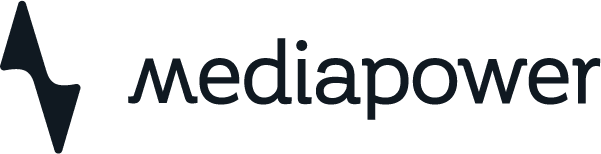Las fichas de Google My Business se han convertido en los últimos años en una de las piezas más importantes para aquellas empresas que quieren tener una presencia importante en el mundo digital. Más en concreto, para aquellas empresas que quieren desarrollar un SEO local potente y ser la primera opción para búsquedas relacionadas con su negocio.


Si tienes un negocio local, esta herramienta se descubre como prácticamente necesaria para llegar a potenciales clientes. Aún así, en caso de no tenerlo, también puede ser una opción muy interesante para tener presencia digital. Aquí tienes los pasos necesarios para crearla.
1. Ten una cuenta asociada a Google


El primer paso es, sencillamente, tener una cuenta de Google, condición completamente necesaria para empezar. En caso de que aún no la tengas, lo puedes crear a través de este enlace.
2. Acceder a la plataforma de Google My Business
Para este segundo paso, lo que tenemos que hacer es acceder a la plataforma de Google My Business con una cuenta de Google, tal y como hemos dicho anteriormente. Aquí tienes el enlace, por si quieres acceder de forma directa e iniciar sesión: https://www.google.com/intl/es_es/business/.


3. Añade tu empresa


El siguiente paso es elegir entre la opción de buscar la empresa que quieres controlar o añadir una nueva. En el caso en el que estamos, para crear desde cero una ficha de Google My Business, tienes que elegir la opción de añadir tu propia empresa representada en azul en la parte inferior.
4. Nombre y categoría


Lo siguiente es añadir los principales datos de la ficha, correspondientes al nombre y categoría de la empresa.
5. Elegir si queremos añadir una ubicación física


En esta nueva página podemos elegir una localización, en el caso de tener un lugar físico donde atender a los clientes. En el caso contrario, simplemente elegimos la opción de que no. El resultado final sería una ficha idéntica pero sin un lugar físico que situar en el mapa de Google y asociar a una dirección. Aunque, eso sí, de forma predefinida tendrá opciones de enviar o repartir a domicilio.
6. Información de contacto


Lo siguiente es introducir la información de contacto, con las opciones principales de un número de teléfono y una url de nuestra página web.
7. Verificación de la cuenta


Posteriormente vendrá la opción de verificar la cuenta. Lo más común es que Google te solicite una dirección para ello, pero no te preocupes, esta dirección no acabará saliendo en la ficha si has elegido no tener un lugar físico donde atender a la gente.
8. Descripción de la empresa


El penúltimo paso será añadir una descripción de la empresa en 750 palabras. Aunque puedes tener la opción de modificarlo o, incluso, saltarte este paso y dejarlo vacío y rellenarlo más tarde. Como paso anexo a este, tienes la opción de subir fotos o, si lo prefieres, y al igual que este, podrás ir al siguiente paso.
9. Optimizar el perfil


Cuando hayas completado todos los pasos anteriores, ya tendrás tu propio perfil abierto, a falta de una verificación que presumiblemente llegará en 13 días a la dirección que hayas elegido. Pero ya tendrás a tu disposición todas las herramientas para personalizar y añadir información y contenido a tu ficha de Google My Business.